笔记本电脑怎么可以隐藏桌面一个图标 隐藏单个桌面图标的方法
更新时间:2024-02-25 11:54:42作者:jiang
在日常使用笔记本电脑的过程中,我们经常会遇到一些需要隐藏桌面图标的情况,有时候我们可能希望隐藏某个敏感的文件或者程序图标,以保护隐私或者防止误操作。如何隐藏桌面上的单个图标呢?隐藏桌面图标的方法并不复杂,只需要进行简单的操作即可实现。接下来我将为大家介绍几种常见的方法,帮助大家轻松隐藏桌面上的单个图标。
操作方法:
1. 鼠标右键点击你要隐藏的图标,在弹出的下拉菜单中点击 属性,接着在打开的对话框中选择 常规 标签。
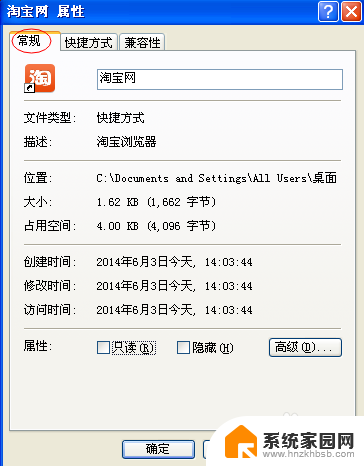
2. 在隐藏的复选框上打钩。依次点击 应用,确定 按钮。即可完成图标的隐藏。
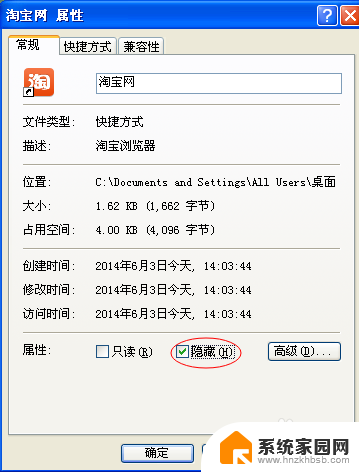
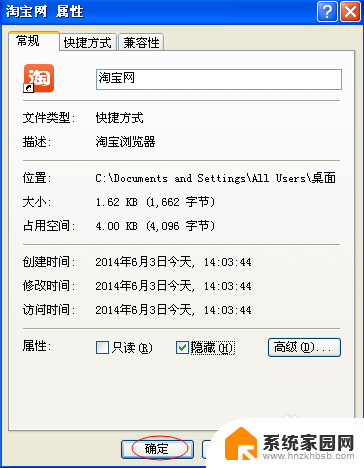
3. 在需要查看时,可以打开桌面上得任一文件夹。点击 工具---选项。

4. 在打开的对话框中选择 常规 标签,在滚动的下拉菜单中找出显示所有文件和文件夹选项并点击。接着依次点击 应用和确定按钮。
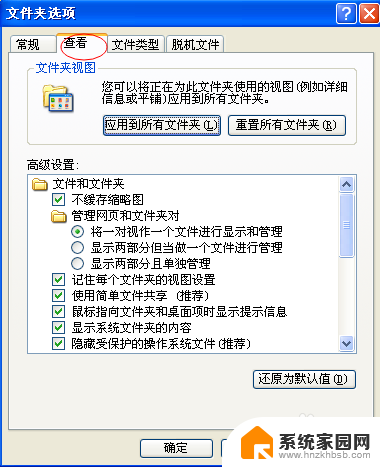
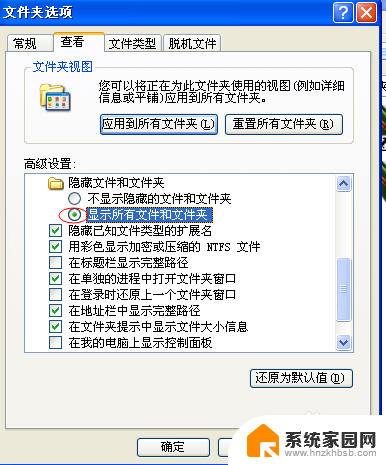
5. 刷新屏幕,即可出现被隐藏的图标。
以上就是如何隐藏笔记本电脑桌面上的一个图标的全部内容,如果您不清楚,可以按照以上方法操作,希望这些方法能够帮助到大家。
笔记本电脑怎么可以隐藏桌面一个图标 隐藏单个桌面图标的方法相关教程
- 怎么把桌面图标隐藏一个 如何单独隐藏桌面图标
- 如何将电脑桌面图标隐藏 如何隐藏个别桌面图标
- 手机桌面图标怎样隐藏起来 手机桌面图标隐藏教程
- 怎样把手机桌面图标隐藏起来 苹果手机如何隐藏图标
- 电脑单个图标隐藏了怎么显示出来 单个桌面图标显示设置
- 电脑桌面被隐藏了怎么整回来 电脑桌面的图标隐藏了怎么找回
- 隐藏的应用怎么恢复到桌面 电脑桌面图标消失怎么找回
- 电脑右下角隐藏图标怎么设置 隐藏桌面右下角的图标教程
- 微信如何在桌面隐藏起来 怎么在电脑桌面上隐藏微信图标
- 如何把图标隐藏起来 隐藏桌面图标和底部任务栏设置方法
- whatsapp显示日期不正确 whatapp手机时间不准怎么办
- 怎么关掉键盘声音 电脑键盘按键声音怎么调节
- 蓝牙耳机通话有电流声如何处理 蓝牙耳机听到电流声怎么处理
- 电脑屏幕发灰 笔记本电脑屏幕颜色调整方法
- 电话怎么设置自动重拨 手机通话中断后自动重拨设置教程
- 怎么显示隐藏的app 苹果手机应用隐藏教程
电脑教程推荐